如何修复内存限制错误并保持WordPress网站运行

与其他开源解决方案一样,WordPress有其优点和缺点。它提供了无与伦比的灵活性和几乎无限的扩展潜力。但是,处理类似故障排除错误的问题确实需要一定的技术专长。然而,通过正确的方法,您可以克服任何错误并充分利用WordPress的力量。
在运行WordPress网站时,您可能会遇到一个常见错误,显示“内存限制耗尽”。当您的站点使用的内存超过服务器允许的内存时,就会出现此问题。这个问题可能会对用户体验产生严重的负面影响。
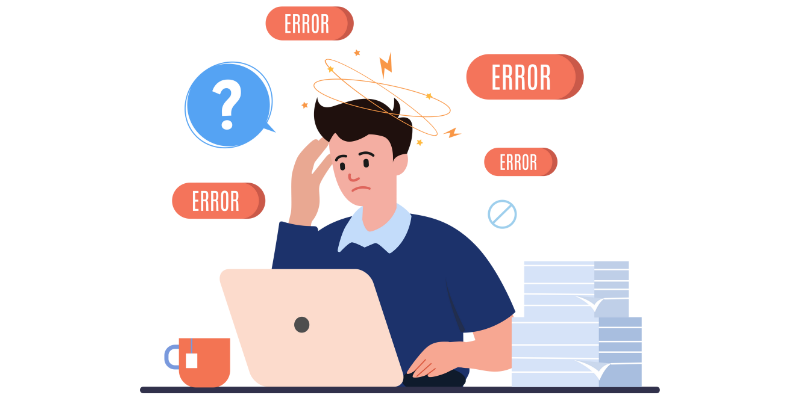
如果您的网站接收到大量流量,通常会出现内存限制错误。幸运的是,有很多修复方法可以解决这个问题,即使您对WordPress不熟悉。本文将指导您解决WordPress网站的内存限制问题。从而使您能够顺利维护您的网站的效率。
WordPress内存限制错误的常见原因
内存限制错误是WordPress网站所有者经常遇到的错误之一。这种类型的错误会导致您的网页加载缓慢,崩溃,甚至无法访问。通常,错误信息会说:“致命错误:允许内存大小为67108864字节”。
让我们找出这个错误背后的常见原因:
插件和主题的兼容性
WordPress插件和主题可以赋予网站新的功能,并个性化外观。但有时,插件和主题可能与使用的WordPress版本存在兼容性问题。因此,可能会引发各种问题,包括内存限制错误。
例如,插件或主题可能使用的内存比服务器分配的内存多。要解决此问题,您可以停用引发此错误的插件或主题。然后,您可以更新插件或主题到最新版本。此外,寻找一个与您当前的WordPress版本兼容的替代品。
庞大的数据库
在WordPress中,由于存在大型数据库,内存限制问题经常会出现。随着存储在网站上的数据量增加,实现最佳操作所需的内存要求也会增加。
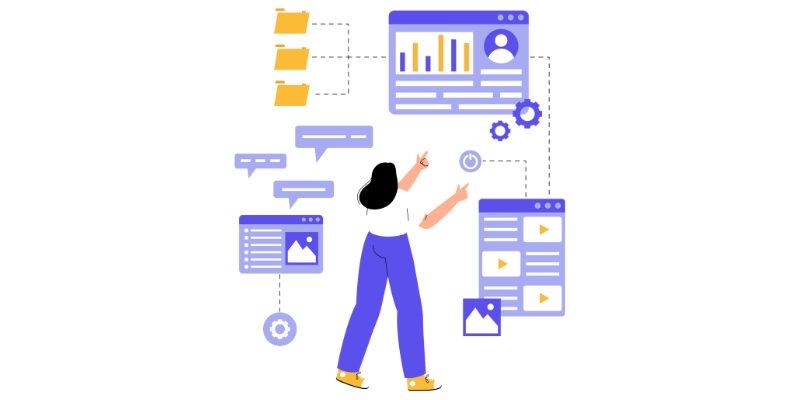
当网站进行大量数据查询或处理时,可能会超过分配的内存限制。因此,内存限制错误将在您的WordPress网站中出现。
解决此问题的一种方法是消除多余的数据,例如评论和文章修订版本。为了优化性能和内存使用情况,您可以使用缓存插件,可以有效降低数据库查询的频率。
资源消耗过多的插件
使用需要大量资源的插件可能导致WordPress超过内存限制阈值。这些插件在处理大量数据或图像时需要大量系统资源。结果会耗尽服务器分配的内存限制。
解决此问题的一种潜在方法是禁用消耗大量资源的插件。此外,您可以用资源占用较少的插件替换该插件。或者,您可以增加分配给您的网站的内存限制。但这需要访问您的网站的主机控制面板。
服务器资源不足
当您的WordPress网站托管在共享服务器上时,内存限制错误是常见的。链接表示多个站点托管在同一服务器上。这种设置可以导致为每个网站分配的服务器资源受限。
如果您的网站突然涌入大量的流量,或者运行一个资源密集的插件,可能会超出服务器分配的内存限制。此外,过时的硬件、不足的磁盘空间以及有限的CPU或RAM也可能导致此错误。
要解决此问题,您可以减少在您的网站上使用的插件数量。但是,如果您需要额外的插件来运行您的网站操作,请尝试选择一个提供更多内存的托管计划。升级到一个提供增加资源和对您的网站的控制的专用服务器。
网站流量过载
当一个网站接收到超过其服务器处理能力的请求时,可能会发生内存限制问题。因此,高流量的网站面临这个错误,因为它需要更多的服务器资源来处理更多的请求。
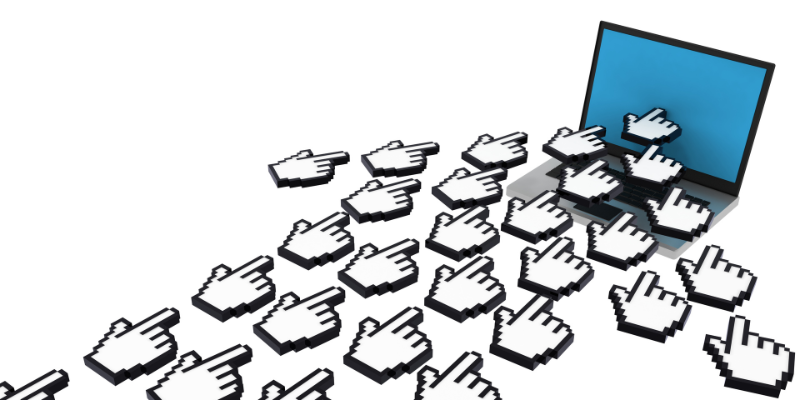
高流量还会导致数据库查询的问题,因为它需要大量的内存。因此,服务器无法分配足够的内存来容纳增加的查询量,从而导致内存限制错误。
为了解决这个问题,您可以通过使用内容传递网络(CDN)来提高您的网站的效率。链接将帮助您在不同的服务器上传递您的网站内容。因此,任何一个服务器的负担都会减轻。
此外,使用缓存插件可以用于存储频繁访问的数据。它将帮助您减少每个请求所需的数据库查询次数。选择一个提供足够资源以容纳您的网站流量的托管计划也很重要。
如何检查您的WordPress网站的内存限制
有不同的方法可以检查您的WordPress网站的内存限制。以下是一些您可以轻松使用的方法:
#1. 从WordPress站点健康状况
WordPress站点健康实用程序是检查您的WordPress内存限制的一种简单方法。它提供了健康状态的概述以及其他详细信息,例如PHP内存限制。
要访问有关站点健康状况的信息,首先转到工具>站点健康。
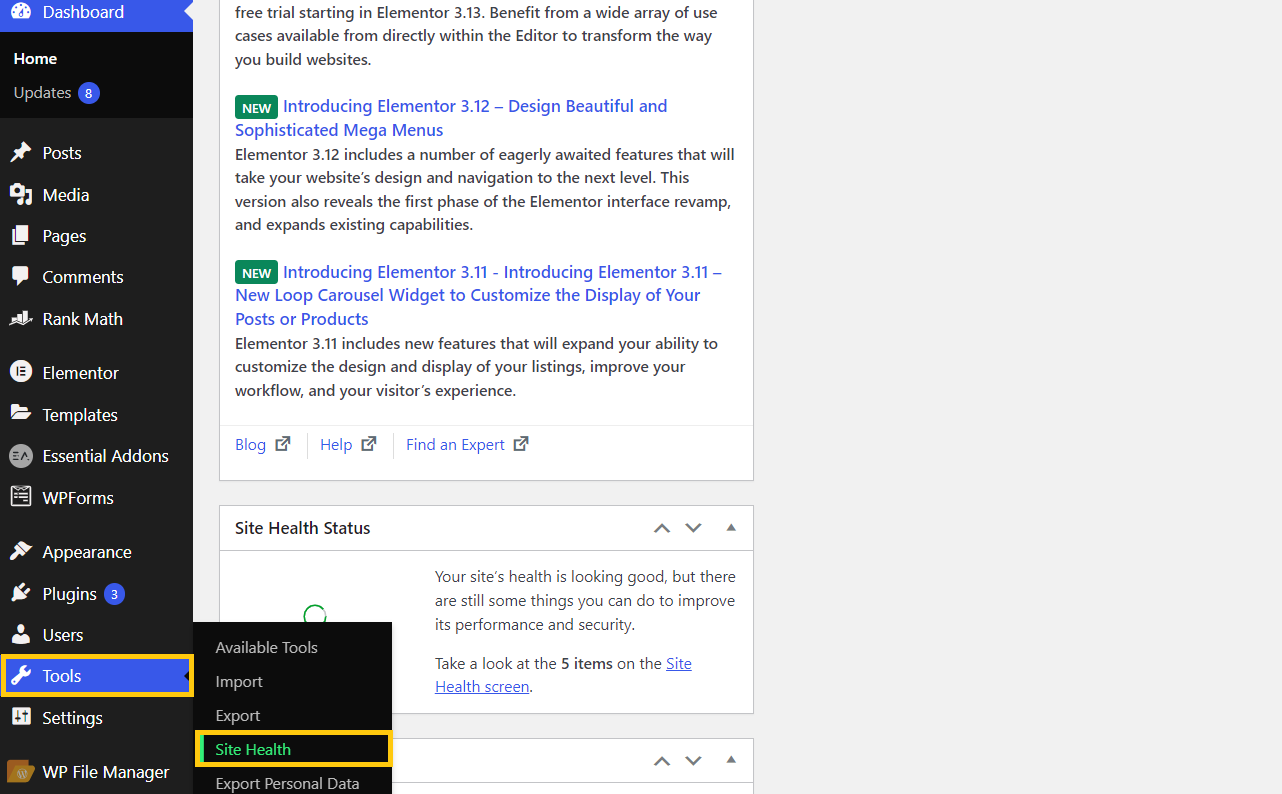
现在点击信息选项卡,然后向下滚动查找WordPress常数选项。
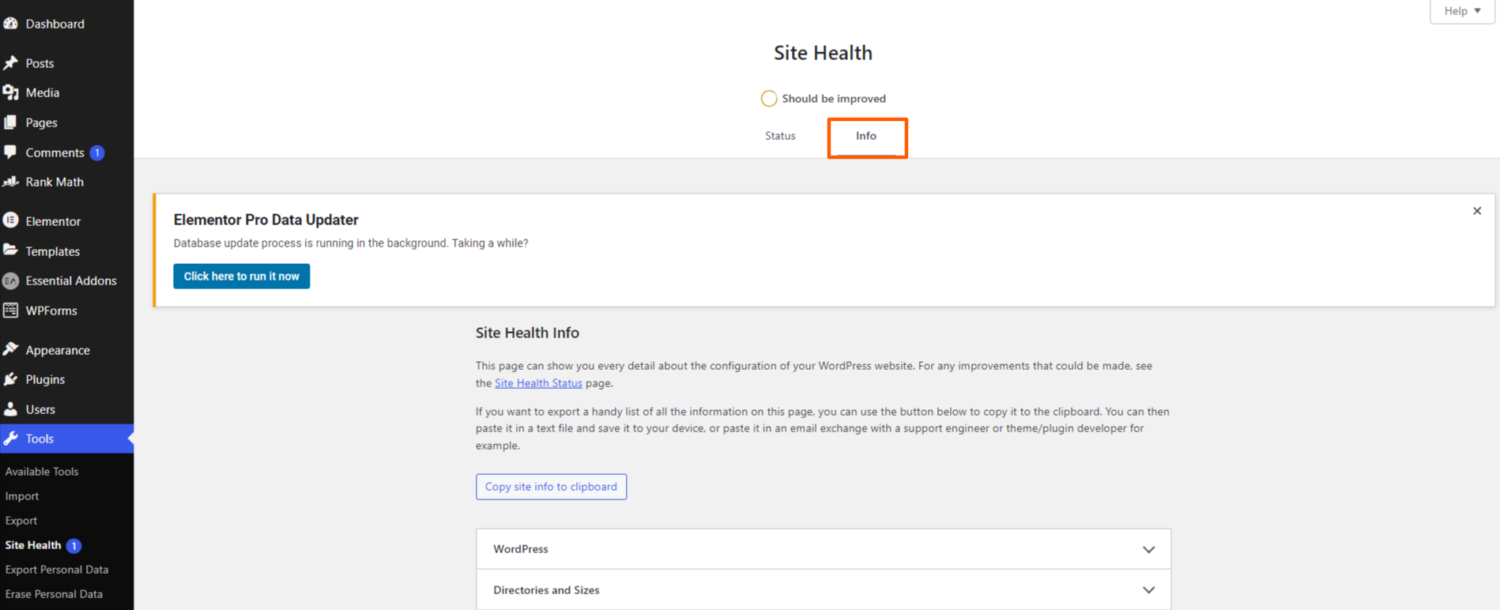
点击WordPress常数选项,将展开有关已加载部分的详细信息。
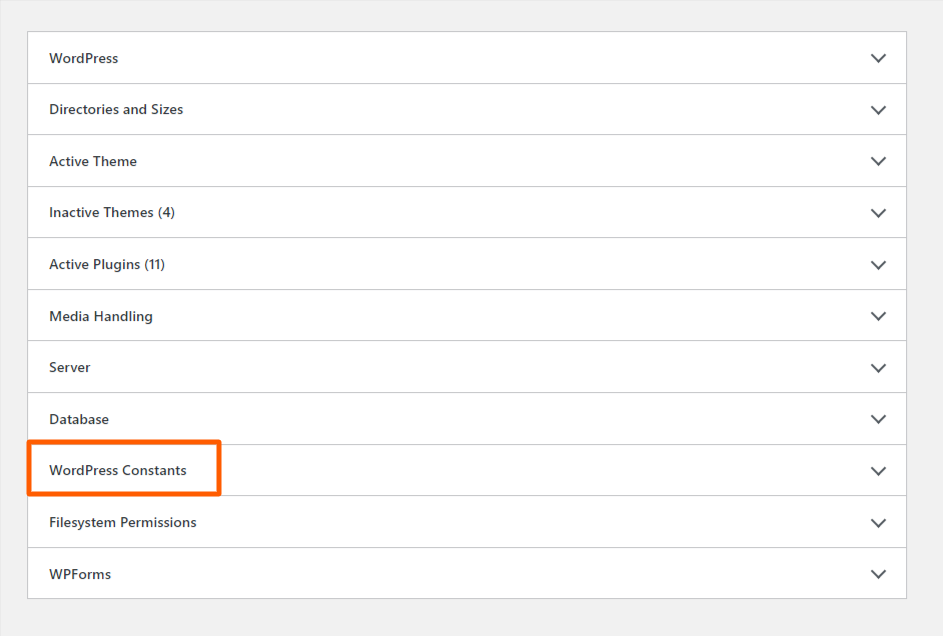
在这里,您将获得与WP_MEMORY_LIMIT相关的信息,该信息定义了内存限制。

如果分配的内存限制不足或小于32M,您需要增加内存。有多种方法可以增加这个内存限制,我们将很快讨论。
#2. 浏览wp‑config.php文件
您还可以通过打开wp-config.php文件来查看WordPress内存限制。要获取该文件,您需要找到您的WordPress网站的根目录。因此,您可以在仪表板中安装一个简单的WordPress文件管理插件,名为File Manager。
安装并激活插件后,点击WP文件管理器,然后点击第一个选项以打开文件列表。
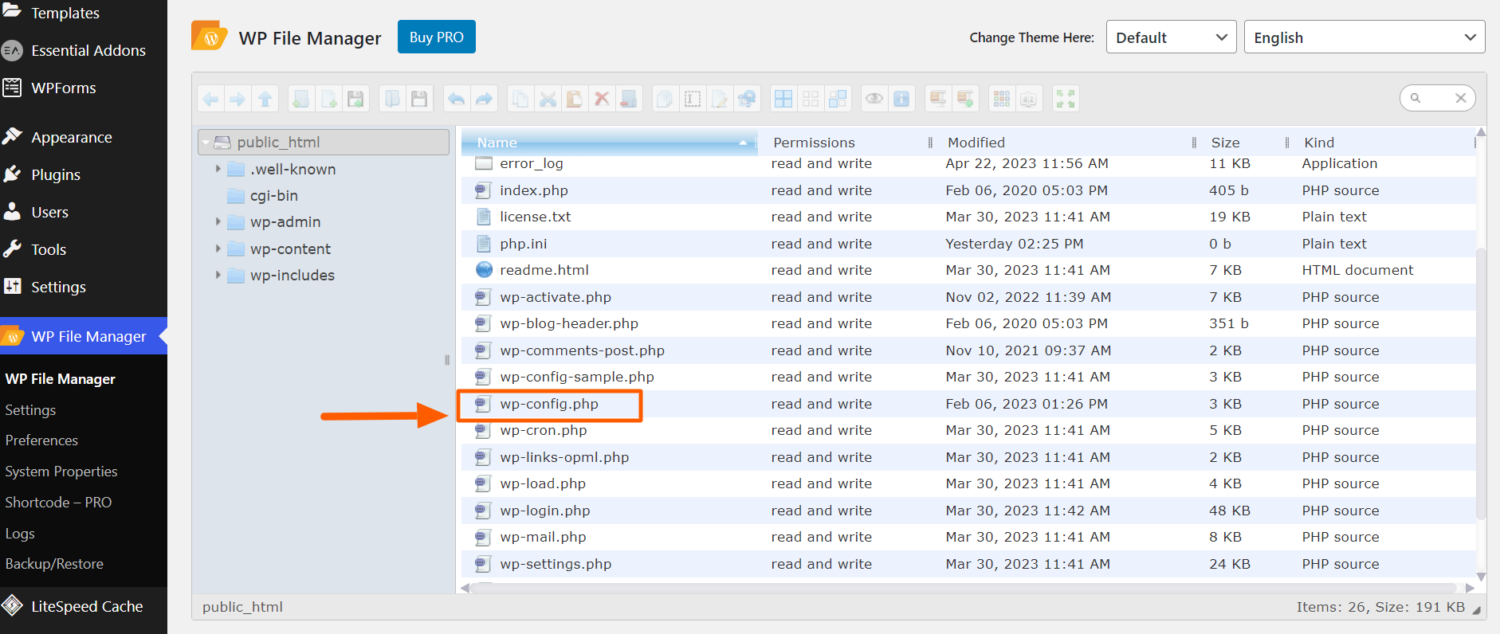
从文件列表中,右键点击wp-config.php,然后点击代码编辑器中的打开。现在找到以下代码:define(‘WP_MEMORY_LIMIT’,‘256M’);。这段代码定义了分配给你的WordPress网站的最大内存量。
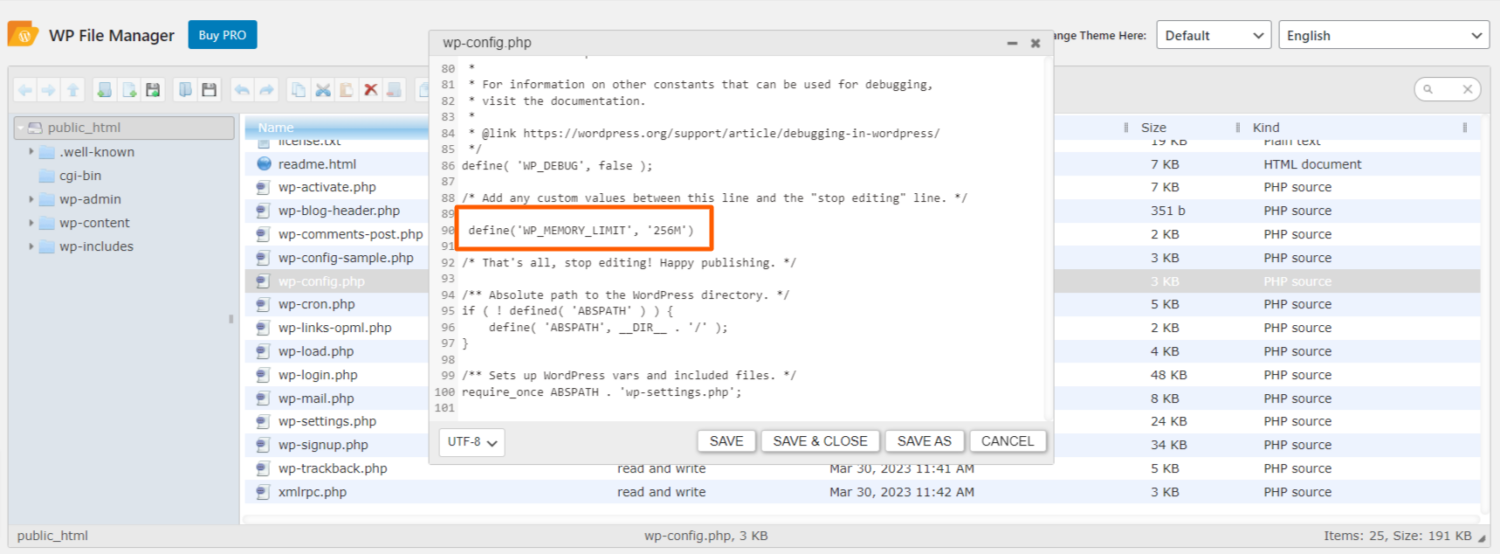
这个示例中的内存限制设置为256 MB,可以进行修改。请记住,这个文件必须添加到图像中指示的位置。如果在wp-config.php文件中没有这一行,请手动添加。但在离开之前不要忘记保存更改。
#3. WordPress托管帐户
您始终可以从WordPress网站的托管帐户或cPanel中检查WordPress的内存限制。首先,登录到您的托管帐户,登录到您的cPanel,然后点击文件管理器。
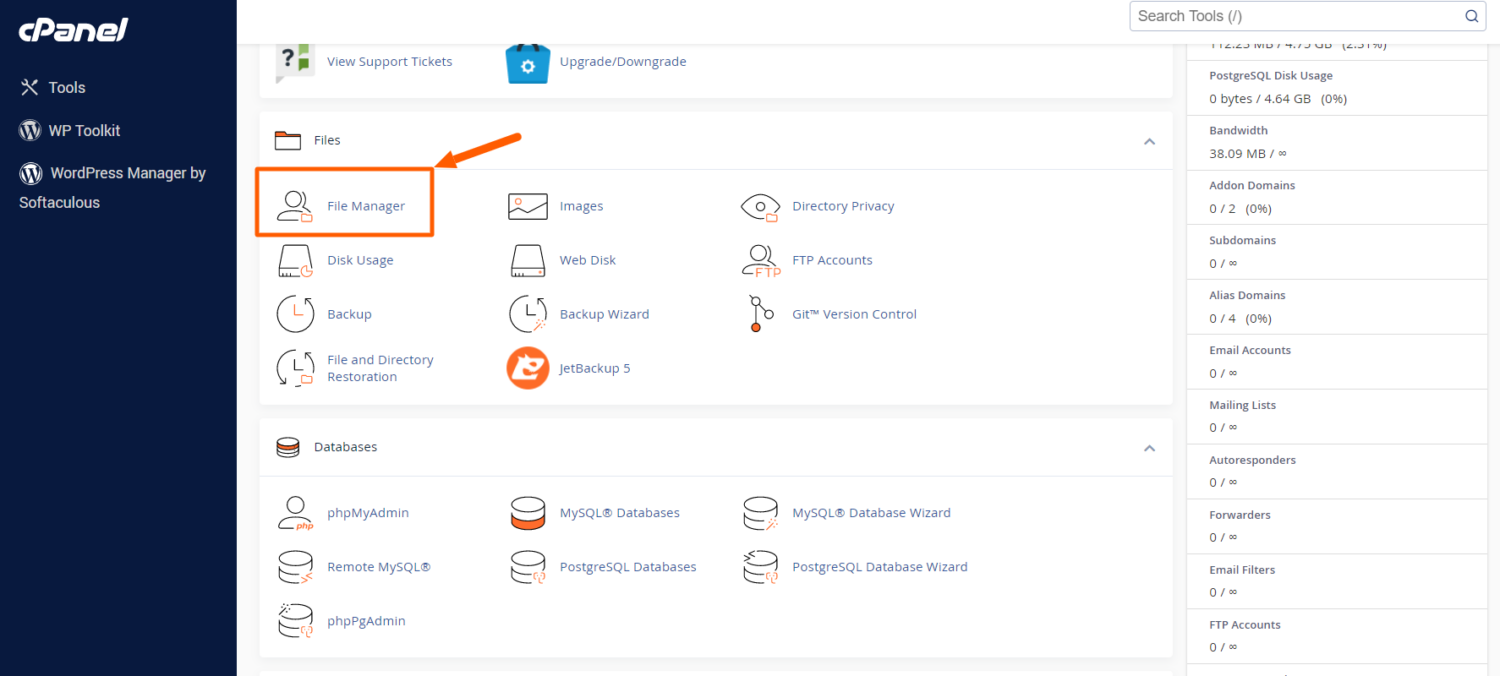
现在双击public_html,将打开文件列表。

在这个文件列表中,您将找到可以查看甚至编辑的wp-config.php文件。
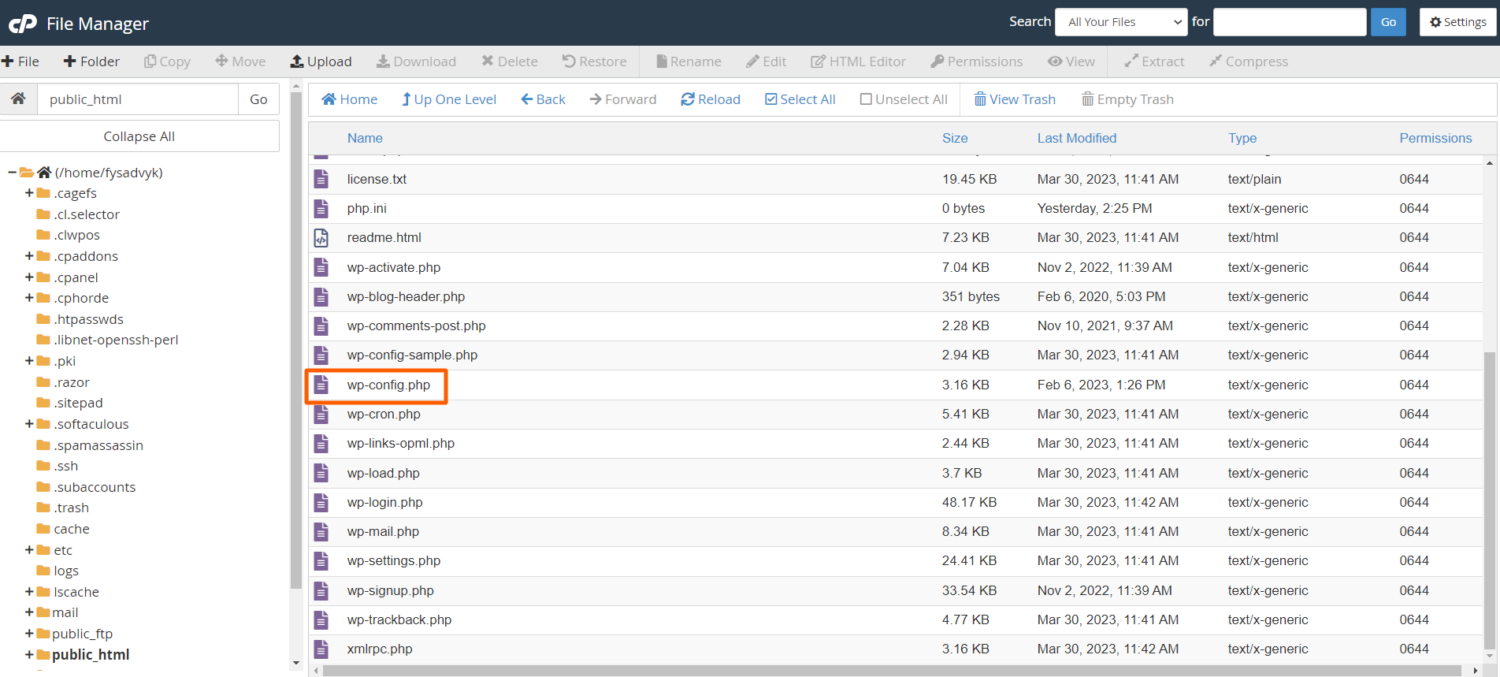
现在,右键点击查看文件以检查您的WordPress网站的内存限制。
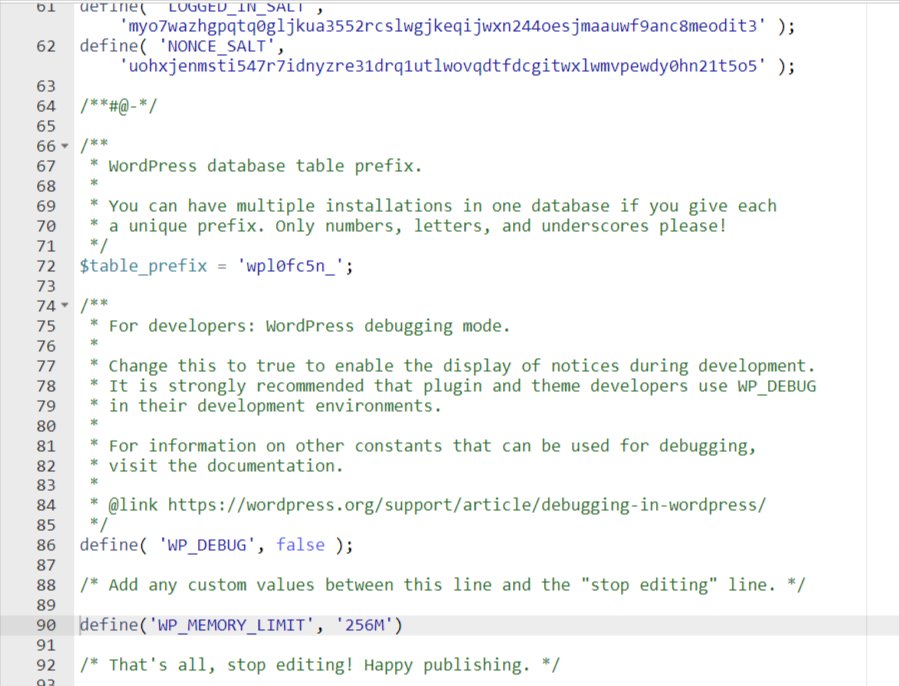
如果找不到您网站的WordPress内存限制,我们建议您联系您的托管提供商。他们将能够为您提供当前网站的WordPress内存限制和PHP限制。但是,要完成此任务,通常需要发起支持工单或向您的托管提供商发送电子邮件。
现在您知道如何找到您的WordPress网站的内存限制了,是时候学习如何增加它了。
如何解决WordPress内存限制错误
如果您想修复WordPress的内存限制错误,请按照以下逐步方法进行:
#1. 备份您的WordPress网站
在对WordPress网站进行任何更改之前,备份您的网站数据是很重要的。因为如果在进行更改时出现问题,您可以轻松恢复到您网站的先前状态。按照以下步骤备份您的WordPress网站:
- 使用备份插件,如UpdraftPlus,Duplicator,Jetpack
- 使用云备份服务,如Google Drive和Amazon S3。
- 手动导出您的WordPress网站的数据库
- 向您的托管提供商询问备份服务
如果您使用插件,则备份过程非常简单,因为您可以随时恢复更改。而且,通过实时和自动化的备份,您总是可以避免网站突发更改。
#2. 编辑wp-config.php文件
正如我们之前提到的,内存限制是在您网站的wp-config.php文件中定义的。因此,您应该首先从这里开始解决内存限制问题。以下是您可以按照的步骤来编辑wp-config.php文件
1. 登录到您的WordPress网站的cPanel或FTP客户端,并进入wp-config文件。
2. 在“That’s all, stop editing!”这一行之前添加以下代码:define(‘WP_MEMORY_LIMIT’,‘256M’);
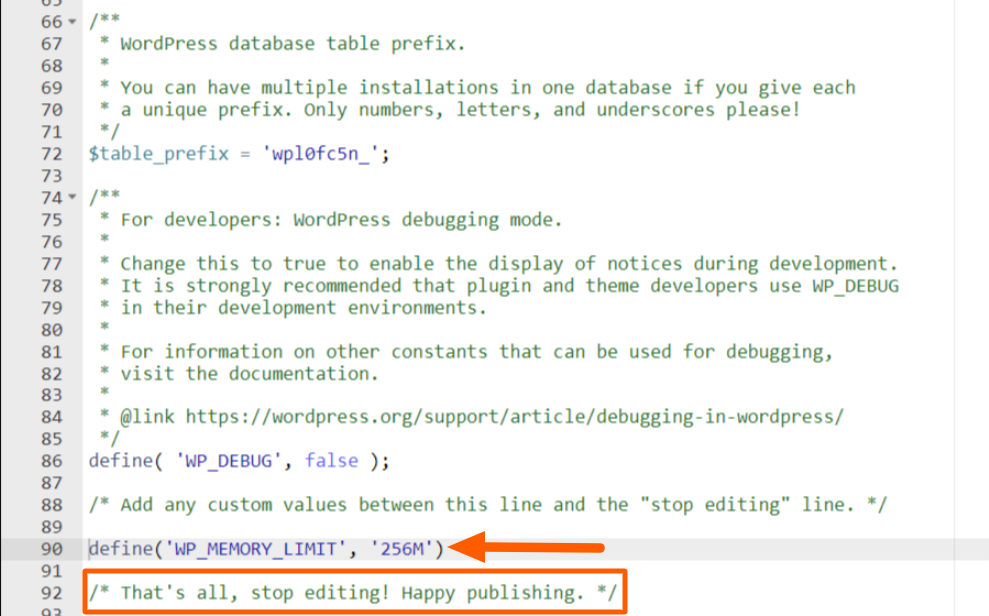
3. 在退出之前,保存所有更改,然后刷新您的网站,查看内存限制问题是否已解决。
如果您仍然遇到错误,您需要尝试其他方法来解决它。
#3.编辑php.ini文件中的内存限制
如果您无法通过wp-config.php修复内存限制问题,则可以使用php.ini文件进行修复。使用此文件,您可以扩展内存限制并配置更多的WordPress选项。按照以下步骤配置php.ini文件:
- 登录您的cPanel,然后找到public_html 文件夹并双击进入
- 在public_html文件夹中,您将找到需要编辑的php.ini文件。

- 如果在public_html文件夹中找不到php.ini文件,则可以创建该文件。要创建php.ini文件,请单击文件选项并手动创建一个。
- 在php.ini文件中,您可以插入以下代码行来更改内存限制和其他设置。
upload_max_filesize = 256M
post_max_size = 256M
memory_limit = 256M
file_uploads = On
upload_max_filesize = 128M
max_execution_time = 300
max_allowed_packet_size = 524288000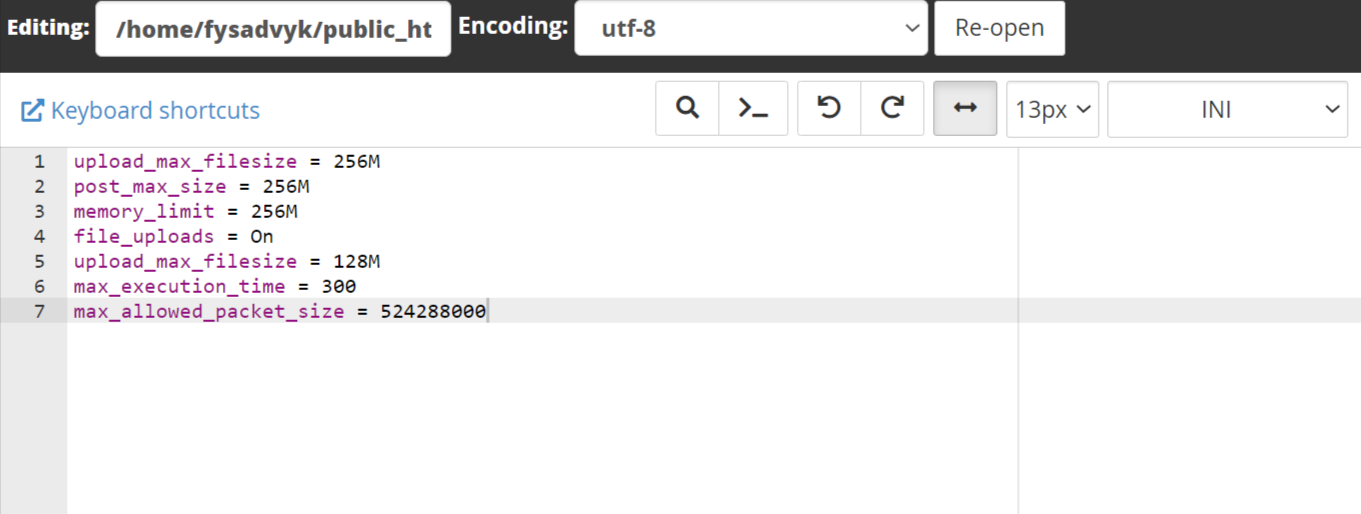
注意:您只需要在文件中添加memory_limit = 256 。其余的代码用于不同的目的。
#4. 使用.htaccess文件编辑内存限制
如果您的WordPress网站仍然存在内存限制问题,请按照以下步骤解决:
- 登录您的cPanel并进入plublic_html文件夹
- 在文件夹中找到.htaccess文件
- 默认情况下,.htaccess文件不可用。您可以通过单击设置按钮旁边的齿轮并选择显示隐藏文件框来使其可用
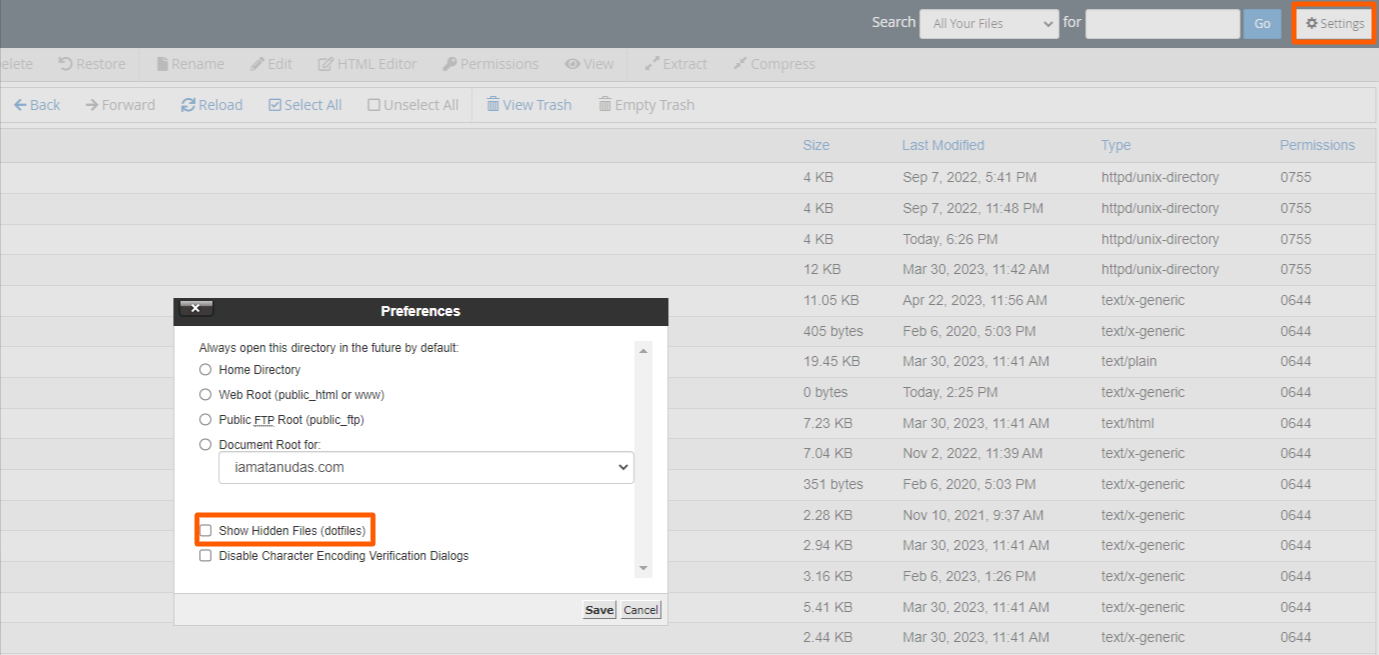
- 保存设置后,访问.htaccess文件并将以下代码放入其中:
php_value max_input_vars 5000
php_value max_execution_time 300
php_value post_max_size 128M
php_value upload_max_filesize 128M
php_value memory_limit 256M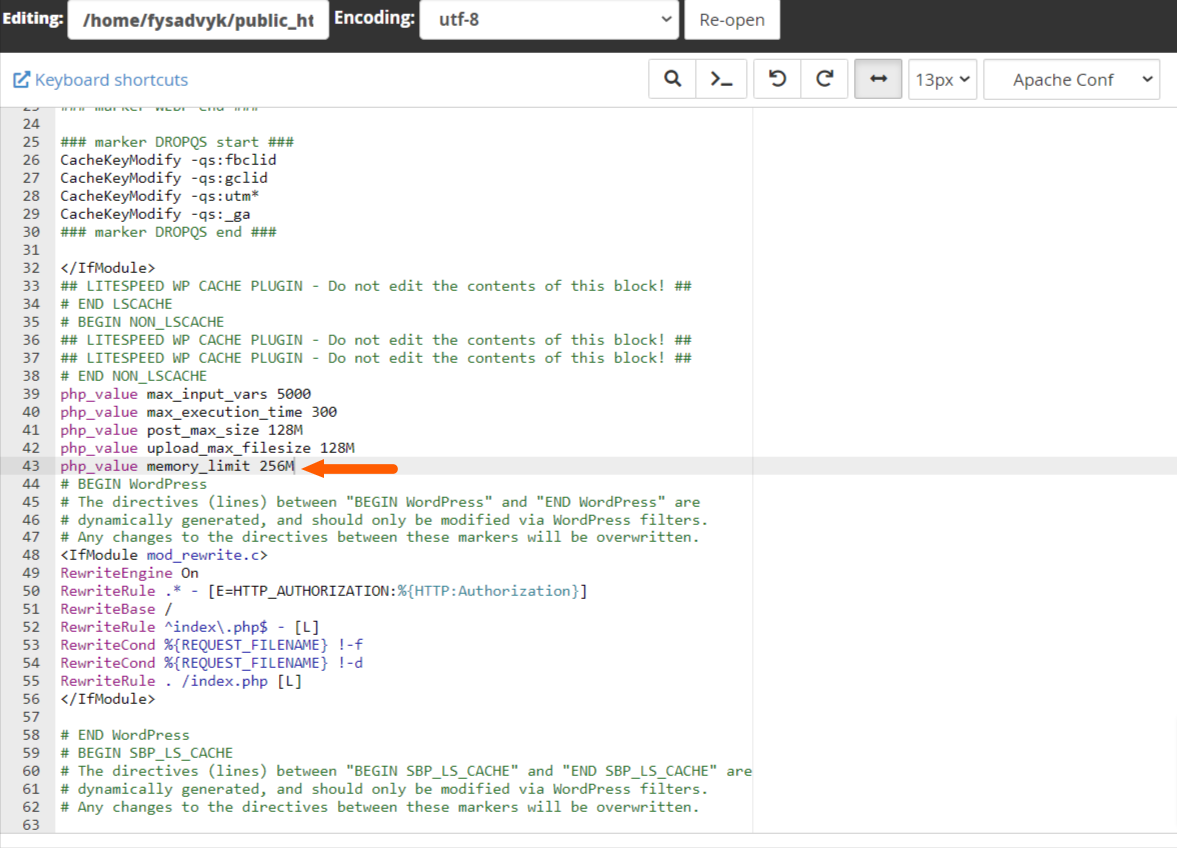
注意:您只需要在文件中添加php_value memory_limit 256M 。
#5. 联系您的托管提供商
如果您仍然面临内存限制问题,那么现在是联系您的托管服务提供商的时候了。您应该首先检查托管提供商分配的内存限制。因此,您应该查看托管仪表板,在那里您可以找到为您的站点分配的内存限制。
如果您已经达到网站的最大内存限制,那么现在是寻找不同托管计划的时候了。您可以向您的托管提供商询问他们提供的不同套餐。然后,您可以升级到不同的计划,甚至选择更好的托管提供商。
一些最佳的托管提供商有:Hostinger, Bluehost, WP Engine, HostGator等等。此外,您可以避免共享托管计划,升级到虚拟私有服务器(VPS)或云托管。因此,您可以为WordPress网站获取更多的内存限制和资源。
避免将来内存限制错误的最佳实践
作为WordPress网站所有者,在面临内存限制问题时可能会感到沮丧。然而,您可以采取措施来避免将来的此问题。以下是要遵循的最佳实践,以防止此问题发生:
- 始终将您的WordPress网站更新到最新版本
- 定期更新您的网站插件和主题
- 选择并安装轻量级主题和插件
- 定期优化您的数据库以删除多余的数据
- 使用缓存插件来降低数据库查询的频率
- 利用内容分发网络(CDN)来卸载服务器资源
- 升级到由您的托管提供商提供的更好的套餐
- 将您的托管提供商更改为知名或更好的提供商
- 直接将大文件上传到您的网站
摘要
WordPress内存限制错误似乎是一个棘手的问题。它可能会给网站所有者带来不良的用户体验,并影响网站的整体效果。但是通过阅读本指南,您将能够轻松解决这个问题,并保持您的网站运行顺畅。
您可能还对阅读有关这些平台的内容感兴趣,这些平台适用于高流量的网站,以避免这些问题。

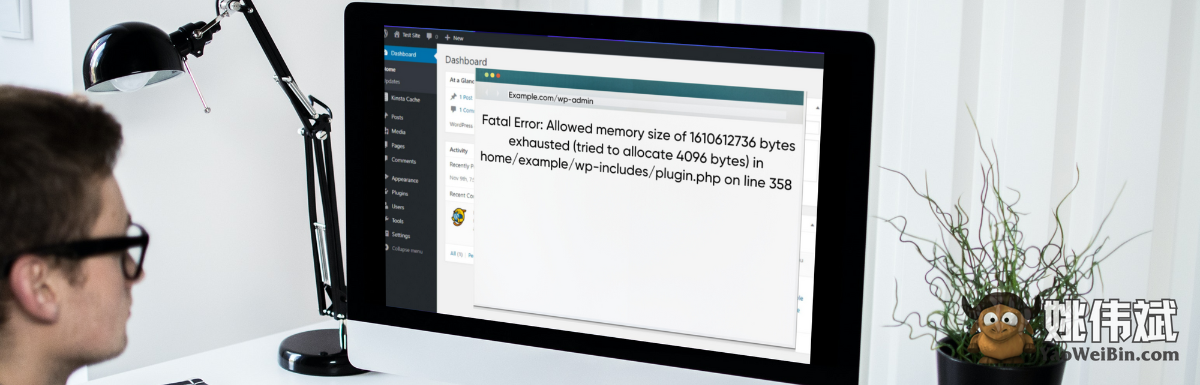
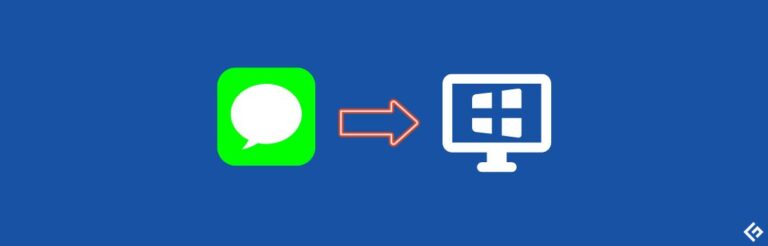
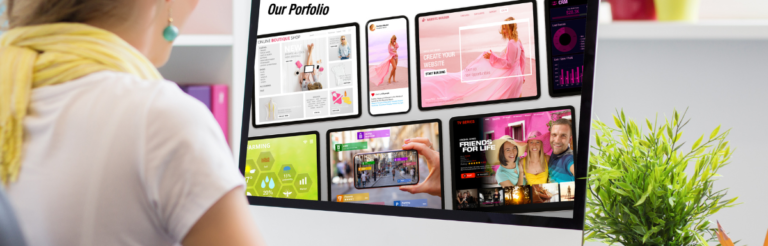

![如何从音频中去除背景噪音 [10个工具]](https://yaoweibin.cn/wp-content/uploads/2023/09/20230912035816-64ffe1d8ac5c3-768x246.webp)
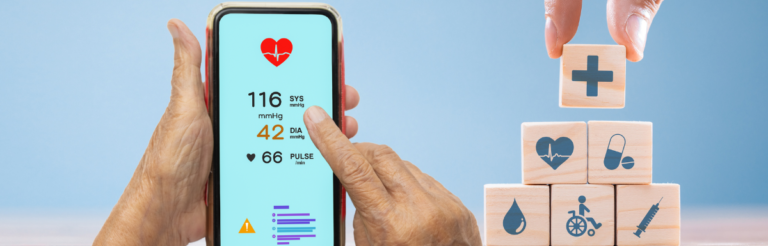
![经理人的360度反馈指南 [+6工具]](https://yaoweibin.cn/wp-content/uploads/2023/09/20230912135713-65006e3925935-768x246.jpeg)
